Windows 10系统无线网卡手动指定IP地址设置步骤
1、Windows 10系统无线网卡手动指定IP地址的设置步骤如下:
1、在电脑桌面右下角找到无线网络图标,右键点击并选择 打开网络和共享中心。如下图所示:

2、弹出 网络和共享中心 的界面,点击 更改适配器设置。如下图所示:
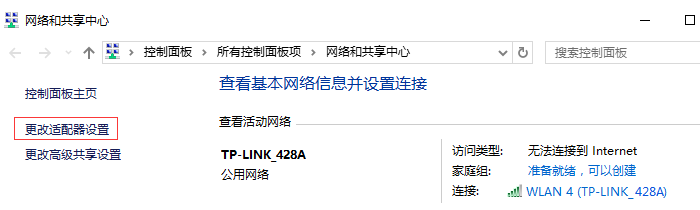
3、打开 更改适配器设置 后,找到 WLAN,右键点击并选择 属性。如下图所示:

4、找到 Internet协议版本4(TCP/IPv4),点击 属性。如下图所示:

5、选择 使用下面的IP地址(S):设置IP地址为 192.168.1.10,子网掩码为 255.255.255.0,点击 确定。如下图所示:

6、至此,无线网卡手动指定IP地址配置完成。
声明:本网站引用、摘录或转载内容仅供网站访问者交流或参考,不代表本站立场,如存在版权或非法内容,请联系站长删除,联系邮箱:site.kefu@qq.com。
阅读量:73
阅读量:166
阅读量:168
阅读量:168
阅读量:150